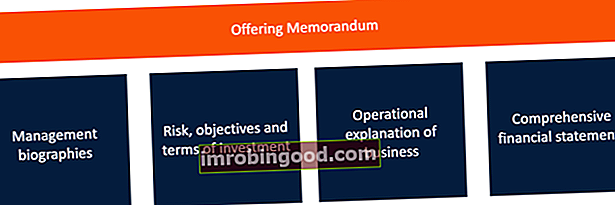Funkcija TURPAS yra suskirstyta į „Excel“ teksto funkcijų funkcijų sąrašą. Svarbiausių „Excel“ funkcijų, skirtų finansų analitikams, sąrašas. Šis apgaulingas lapas apima 100 funkcijų, kurias būtina žinoti kaip „Excel“ analitiką. „PROPER“ rašys didžiąja raide pirmąją teksto eilutės raidę ir visas kitas teksto raides, kurios seka bet kurį kitą simbolį, išskyrus raidę.
Finansinės analizės metu mes dažnai importuojame duomenis iš išorinių šaltinių. Funkcija PROPER padės mums, jei reikia, konvertuoti tekstą į tinkamą raidę. Mes galime jį naudoti rašydami kiekvieną žodį tam tikroje eilutėje. Funkcijos naudojimas neturės įtakos skaičiams ir skyrybos ženklams. Jis visas kitas raides pavers mažosiomis.
Formulė
= PROPER (tekstas)
Tekstas yra reikalingas argumentas. Tekstas turi būti įdėtas į kabutes, formulę, kuri pateikia tekstą, arba nuorodą į langelį, kuriame yra tekstas, kurį norite iš dalies rašyti didžiosiomis raidėmis.
Kaip naudoti funkciją PROPER programoje „Excel“?
Funkcija TODAY buvo pristatyta programoje „Excel 2007“ ir yra prieinama visose tolesnėse „Excel“ versijose. Norėdami suprasti funkcijos naudojimą, apsvarstykime keletą pavyzdžių:
Pavyzdys 1
Pažiūrėkime, kaip elgsis funkcija PROPER, kai pateiksime šią formulę:

Gauname rezultatus žemiau:

Pavyzdys 2
Tarkime, kad norime išvalyti pavadinimus, kurie nėra tinkami, galime naudoti paprastą formulę, pagrįstą funkcija PROPER.
Tarkime, kad mums pateikiami toliau pateikti duomenys:

Naudojama formulė yra:

Gauname rezultatus žemiau:

Funkcija PROPER automatiškai performatuos tekstą taip, kad visi žodžiai būtų rašomi didžiosiomis raidėmis. Tuo pačiu metu jis bus konvertuojamas į mažą visą kitą tekstą.
Jei pavadinimuose taip pat reikia išbraukti papildomų tarpų, funkciją „TRIM“ galime apvynioti „PROPER“: = TRIM („PROPER“ (pavadinimas). „TRIM“ pašalins visus priekinius ir galinius tarpus ir konvertuos tarpų į vieną erdvę.
Dalykai, kuriuos reikia atsiminti apie funkciją PROPER
- Kiekvieno žodžio pirmoji raidė, raidės po skaičių ar kiti skyrybos ženklai yra paverčiami didžiosiomis raidėmis funkcija PROPER. Tai gali būti vietose, kurių mes galime nesitikėti. Pavyzdžiui, funkcija teksto eilutėje „Bobo valtis“ paverčia „s“ didžiosiomis raidėmis (t. Y. „Bobo valtis“).
- Skaičiai ir skyrybos ženklai neturi įtakos.
Spustelėkite čia norėdami atsisiųsti „Excel“ failo pavyzdį
Papildomi resursai
Dėkojame, kad perskaitėte Finansų vadovą apie svarbias „Excel“ funkcijas! Skirdami laiko išmokti ir įvaldyti šias funkcijas, jūs žymiai pagreitinsite savo finansinį modeliavimą. Norėdami sužinoti daugiau, peržiūrėkite šiuos papildomus finansų išteklius:
- „Excel“ funkcijos finansams „Excel“ finansams Šis „Excel for Finance“ vadovas išmokys 10 geriausių formulių ir funkcijų, kurias turite žinoti, kad būtumėte puikus „Excel“ finansų analitikas. Šiame vadove yra pavyzdžių, ekrano kopijų ir nuoseklios instrukcijos. Pabaigoje atsisiųskite nemokamą „Excel“ šabloną, kuriame yra visos finansinės funkcijos, aptartos mokymo programoje
- Išplėstinis „Excel“ formulių kursas
- Pažangios „Excel“ formulės, kurias turite žinoti Išplėstinės „Excel“ formulės turi žinoti Šios pažangios „Excel“ formulės yra labai svarbios norint žinoti ir pakels jūsų finansinės analizės įgūdžius į kitą lygį. Išplėstinės „Excel“ funkcijos, kurias turite žinoti. Sužinokite 10 geriausių „Excel“ formulių, kurias reguliariai naudoja visi pasaulinės klasės finansų analitikai. Šie įgūdžiai pagerins jūsų skaičiuoklės darbą bet kurioje karjeroje
- „Excel“ spartieji klavišai kompiuteriams ir „Mac“ „Excel“ spartieji klavišai kompiuteriui „Mac Excel“ spartieji klavišai - svarbiausių ir dažniausiai naudojamų „MS Excel“ spartiųjų klavišų sąrašas, skirtas kompiuterių ir „Mac“ vartotojams, finansams, apskaitos profesijoms. Spartieji klavišai pagreitina jūsų modeliavimo įgūdžius ir sutaupo laiko. Sužinokite apie redagavimą, formatavimą, naršymą, juostelę, specialųjį įklijavimą, manipuliavimą duomenimis, formulių ir langelių redagavimą ir kitus trumpinius